اگر به دنبال راهی برای افزایش سرعت ویندوز 10 هستید، این مطلب برای شما مفید خواهد بود. در حالی که ویندوز 10 یکی از بهترین محصولات مایکروسافت است، اما ما میدانیم که یک محصول خوب دارای ویژگیهایی است که برای به اجرا درآوردن آنها نیازمند حافظه و فضای ذخیرهسازی است. حتی اگر جدیدترین نسخه آن مفیدترین نسخه باشد و کارایی را به طور کلی تقویت کند عملکرد رایانه شما میتواند کند باشد.
چندین علت معمول وجود دارد که مسبب این نوع کاهش عملکرد هستند. این موارد شامل فایلهای ناخواسته، پوشههای موقتی و سخت افزارهای کم بازده است و شما قطعا میتوانید راهی برای افزایش سرعت ویندوز 10 پیدا کنید و سرعت اجرای رایانه خودتان را به بهترین حالت برسانید.
در این مطلب راهنما، ما امروز 10 روشی که کارایی ویندوز 10 را بالا میبرند، بررسی خواهیم کرد. از حذف کردن و پاک کردن برنامههای بلا استفاده گرفته تا متوقف کردن جلوههای ویژه غیرضروری و حتی اجرای نسخههای جدید سخت افزار. اجازه بدهید به شما نشان بدهیم چطور ویندوز 10 خود را تقویت کنید.
راه اندازی دوباره رایانه
ممکن است این کار ساده به نظر برسد، اما بسیاری از کاربران رایانههای خود را برای چند هفته متوالی روشن نگه میدارند. ویندوز 10 به صورت خودکار صفحهنمایش را به حال استراحت در میآورد اما فرآیندی که از قبل آغاز شده ادامه خواهد داشت. این مورد ممکن است در طول گذشت زمان باعث انباشتگی اطلاعات در حافظه رم شود و سرعت ویندوز 10 را کاهش دهد.
شما میتوانید این مسئله را با خاموش کردن رایانه بهطور کامل حل کنید. بدین منظور روی دکمه ویندوز کلیک کنید و گزینه «خاموش کردن (Power)» را انتخاب نمایید.
از بستن تمام برنامههای استفادهشده و ذخیره کردن پروژههای خود قبل از خاموش کردن سیستم اطمینان حاصل کنید. اگر رایانه شما به حدی کم بازده شده است که نمیتواند لیست ویندوز را نمایش دهد، دکمه خاموش دستگاه را با دست نگه دارید تا رایانه بهطور کامل خاموش شود.
بروزرسانی، بروزرسانی، بروزرسانی!
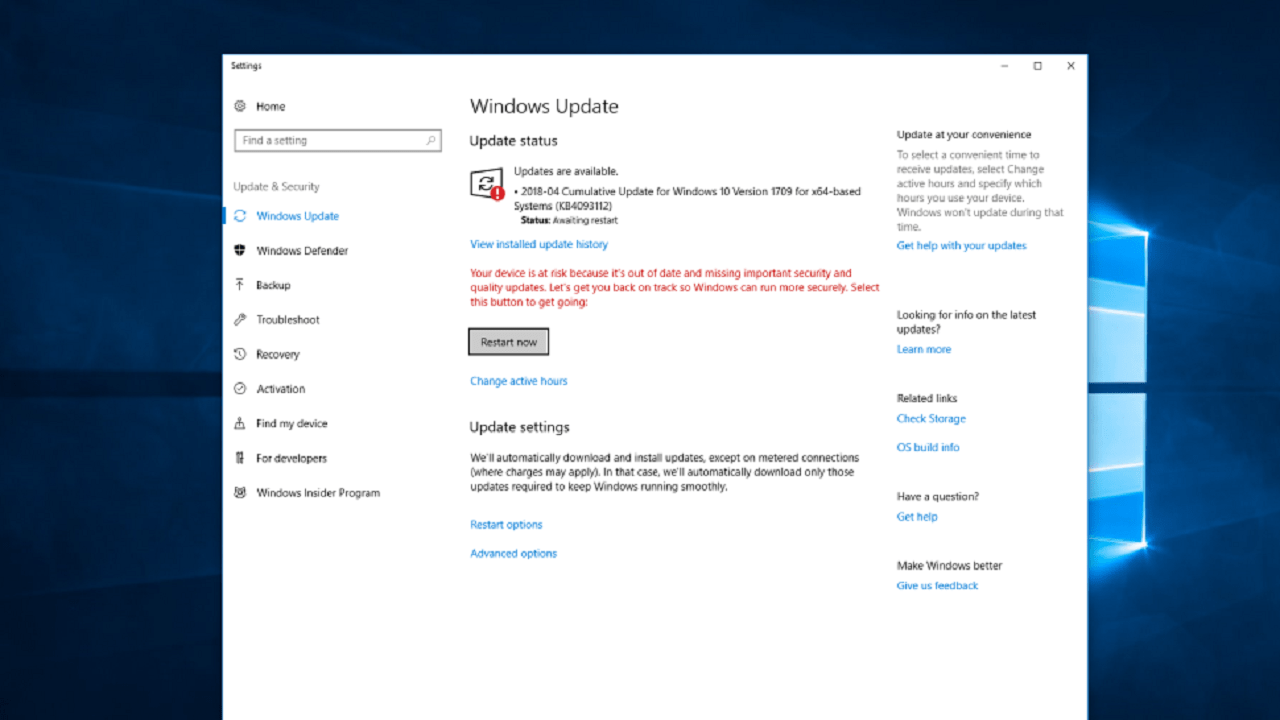
مایکروسافت بهطور مکرر نسخههای جدیدی از ویندوز ۱۰ را منتشر میکند که به منظور حذف ایراداتی که سرعت اجرای سیستم را کاهش میدهند، طراحی شدهاند. بعضی از این نسخهها تاثیرات جزئی دارند اما بعضی دیگر تغییرات مهمی در رایانه شما ایجاد کرده و سرعت ویندوز 10 را افزایش میدهند.
اگر عملکرد اجرایی رایانه کند شده است، لیست ویندوز را باز کنید و عبارت «بروزرسانی (Check for Updates)» را در قسمت جستوجو بنویسید و روی جستوجو برای بروزرسانی کلیک کنید تا به تنظیمات دسترسی پیدا کنید.
اگر یک بروزرسانی با حجم بالا موجود است، از ذخیره اطلاعات شخصی و پشتیبانگیری از آنها اطمینان حاصل کنید. رایانه شخصی شما ممکن است نیاز به چندین راهاندازی مجدد داشته باشد تا همه بروزرسانیهای موجود را اعمال کند. اگر مدت زمان زیادی از آخرین بروزرسانی شما میگذرد، بعد از راهاندازی مجدد، روی عبارت «جستجو برای به روزرسانیهای جدید (Check for Updates)» کلیک کنید تا مطمئن شوید که بروزرسانی دیگری وجود ندارد.
برنامههای جدید را بررسی کنید
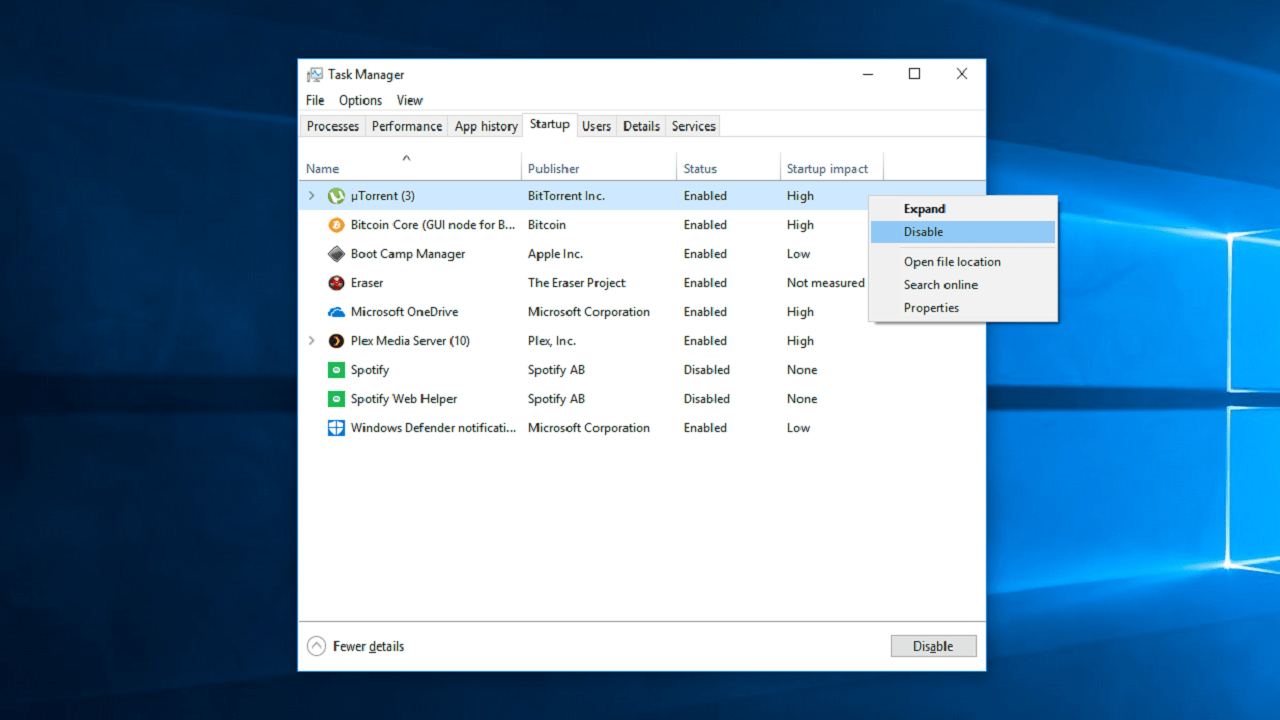
عملکرد رایانه شما میتواند به وسیله تعداد زیادی از برنامههایی که مورد استفاده قرار میگیرند، ضعیف شود. علت این اتفاق این است که بسیاری از نصبکنندهها بلافاصله بعد از ورود شما به سیستم میخواهند برنامههای خود را راهاندازی کنند و این مورد میتواند سرعت رایانه شما را کاهش دهد.
برای بررسی برنامههای جدید، «مدیریت کارها Task Manager» را باز کنید سپس روی زبانه «Startup» کلیک کنید. به سطح استفاده رم هر برنامه توجه داشته باشید. برای مثال کلمه سطح بالا نشاندهندهی این است که برنامههای شبیه این برنامه میتوانند سرعت رایانه شما را کاهش دهند.
برای متوقف کردن راهاندازی خودکار یک برنامه بلافاصله بعد از نصب، روی آیکون نرمافزار کلیک راست کرده و گزینه «Disable» را انتخاب کنید.
پاک کردن دیسک
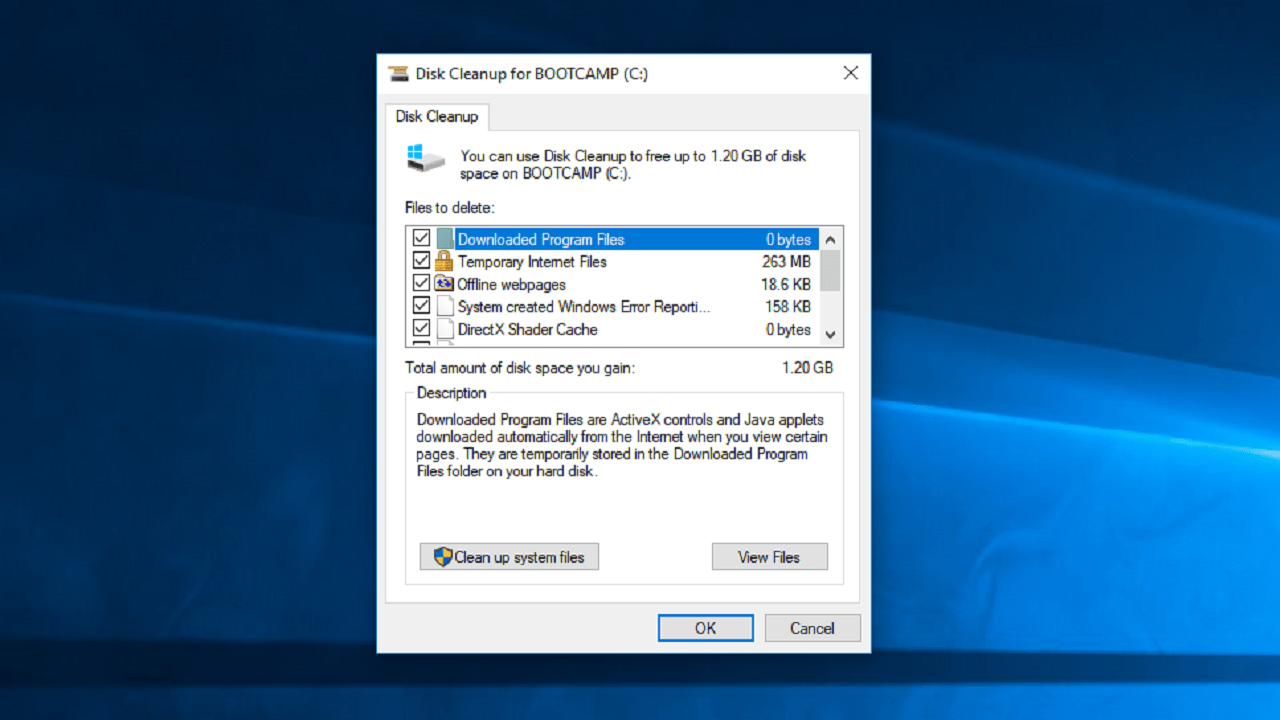
قابلیت پاک کردن دیسک یکی از چشمگیرترین و کاربردیترین امتیازهای ویندوز 10 است. میتوانید از این قابلیت برای پاککردن فایلهای موقتی که روی رایانه شما جمع شدهاند، استفاده کنید مثل عکسهای کم حجم، پوشهی برنامههای دانلود شده و صفحههای اینترنتی آفلاین.
برای شروع روی لیست ویندوز کلیک کنید و عبارت «پاک کردن دیسک (Disk Cleanup)» را در قسمت جستجو بنویسید. رایانه تعدادی فایل قابل حذف را نمایش میدهند. مواردی که قصد حذف آنها را دارید به آسانی انتخاب کرده و روی گزینهی «پاک کردن پوشههای سیستم (Clean up system Files)» کلیک کنید تا فرآیند حذف آغاز شود. پاککنندهی دیسک میزان فضای ذخیرهای که از این فرآیند به دست میآید را تخمین میزند.
این فرصت خوبی برای حذف فایلهای غیر ضروری دیسک شما است. بهترین پوشه برای شروع کار پوشهی دانلودهای شماست.
نرم افزارهای بلا استفاده را حذف کنید
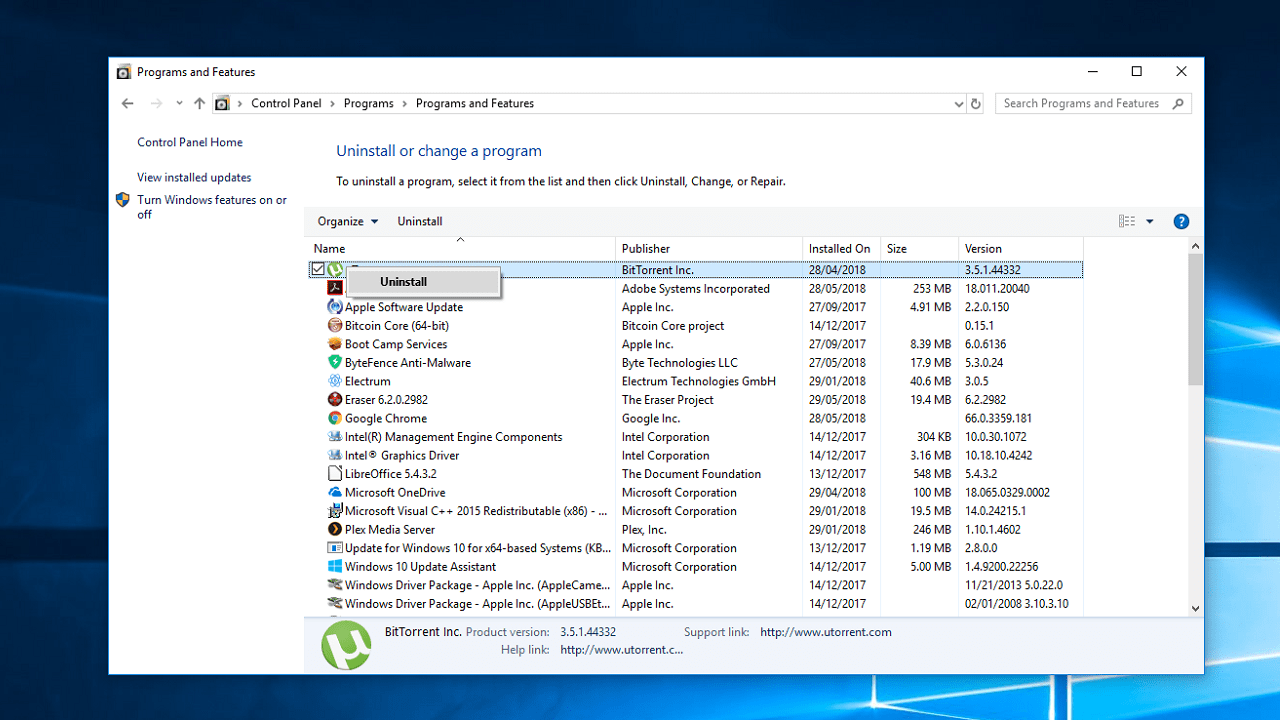
بسیاری از فروشندگان رایانههای شخصی محصولاتشان را با نرم افزارهای نسل سوم ارائه میدهند که با توجه به حجم زیاد و ماهیت غیرضروری آنها گاهی اوقات پوشههای ناخواسته نامیده میشوند. بسیاری از کاربران نرم افزارهایی را به هدف خاصی نصب میکنند و دیگر هیچگاه از آنها استفاده نمیکنند مثل نرمافزارهای طراحی یا خبرنامهها.
برنامههای مازاد و بلااستفاده حجم زیادی از فضای ذخیره شما را اشغال میکنند و بهرهوری را کاهش میدهند. برای بررسی برنامههای نصب شده به ترتیب روی گزینههای زیر کلیک کنید:
صفحه کنترل (Control Panel)> برنامهها (Programs)> برنامهها و ویژگیها (Programs and Features)> حذف نصب یک برنامه (Uninstall a Program)
روی هر برنامه غیر ضروری، کلیک راست کنید و گزینهی حذف نصب را انتخاب نمایید. ویندوز ۱۰ برای تغییرات در سیستم از شما اجازه خواهد گرفت. گزینه بله را انتخاب نمایید.
جلوههای ویژه را غیرفعال کنید
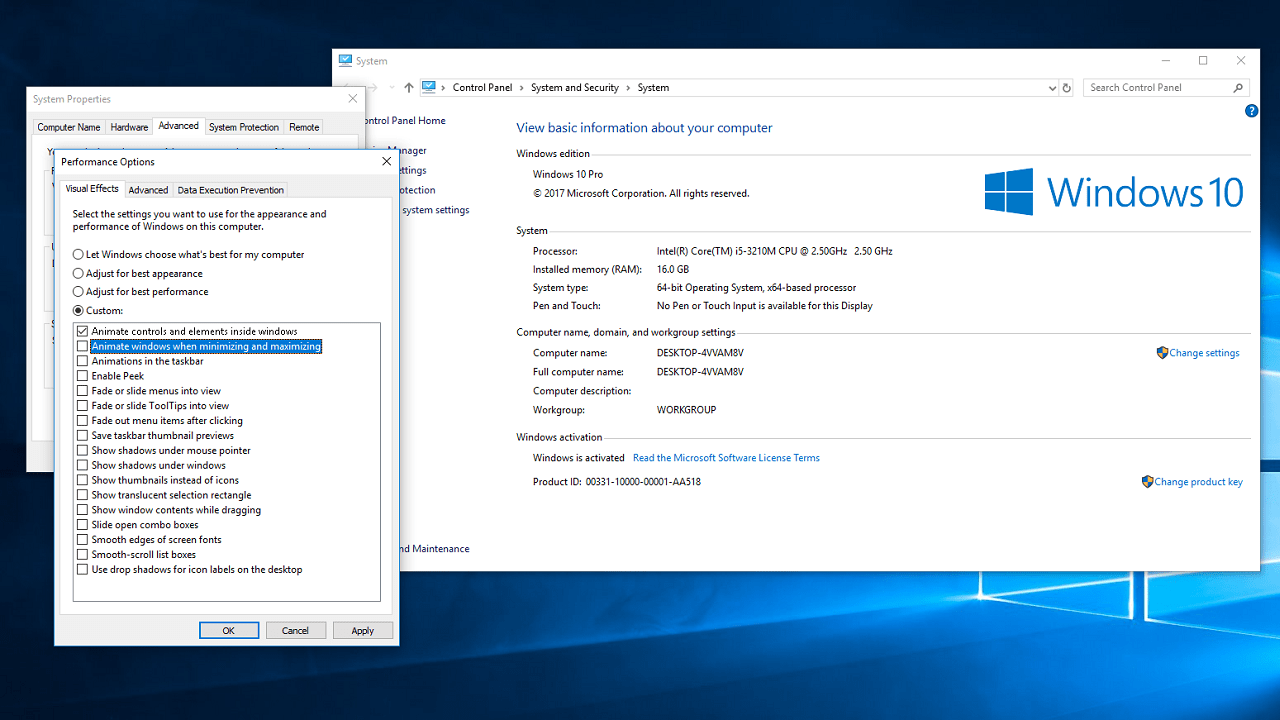
ویندوز ۱۰ دارای جلوههای ویژه نسبتا پر حجمی است. جلوههای ویژه ویندوز به صورت خودکار کم کم ظاهر میشوند و یا به تدریج از مقابل دیدگان محو میشوند. بقیه جلوههای پرحجم و در عین حال غیر ضروری شامل جلوههای شفاف و تصاویر متحرک هستند.
برای برگرداندن رایانه شخصی به حالت عادی، لیست ویندوز را باز کرده و عبارت «سیستم (System)» را جستجو کنید. سپس پنجره «تنظیمات پیشرفته (Advanced Settings)» را باز کنید و گزینه «تنظیمات اجرایی (Performance Settings)» را انتخاب کنید.
پایین پنجرهی «جلوههای ویژه (Visual Effects)» روی گزینهی «سفارشی (Custom)» کلیک کنید. سپس به دلخواه جلوههای ویژهای که قصد غیرفعال کردن آنها را دارید انتخاب کنید. روی گزینه «اعمال کردن (Apply)» کلیک کنید تا تغییرات مد نظر شما ثبت شود.
جلوههای شفافیت را غیر فعال کنید
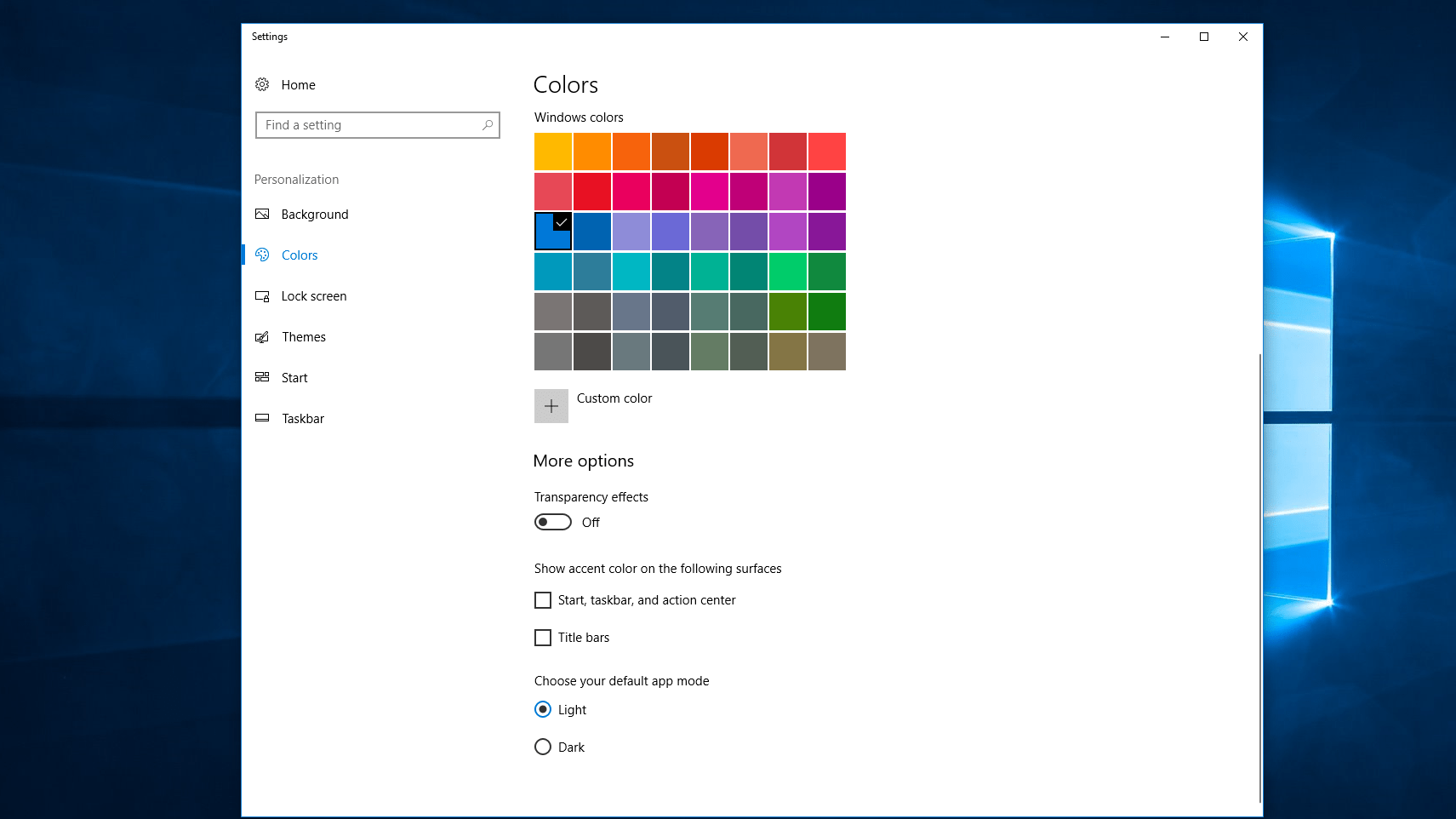
برای نمایشدادن ویژگیهای خاصی مثل تصاویر متحرک، ویندوز ۱۰ علاوه بر مصرف بیش از حد از منابع رایانه شما، از جلوههای شفافیت برای موارد خاصی مثل «منوی کار» استفاده میکند که باعث کاهش سرعت ویندوز 10 میشود. این جلوهی به ظاهر ساده و کم حجم، در واقع جلوهی پیچیدهای از نظر طراحی است و رایانه نیاز دارد ۲ دفعه هر صفحه را محاسبه کند.
برای متوقف کردن جلوههای شفافیت، لیست ویندوز را باز کنید و عبارت «منوی شروع، پنجره کار، مرکز اعمال شفافیت (Make Start, taskbar and Action Center transparent)» را بنویسید. این جستجو قسمت تنظیمات رنگ را نمایش میدهد. در این قسمت شما میتوانید تنظیمات شفافیت را غیرفعال کنید.
همچنین میتوانید در تنظیمات خودکار «روشن (Light)» و «تیره (Dark)» را تغییر دهید، این کار تاثیری بر سرعت رایانه شما ندارد اما میتواند نگاهکردن به صفحهنمایش را آسانتر کند.
حافظه جانبی رایانه خود را ارتقا دهید
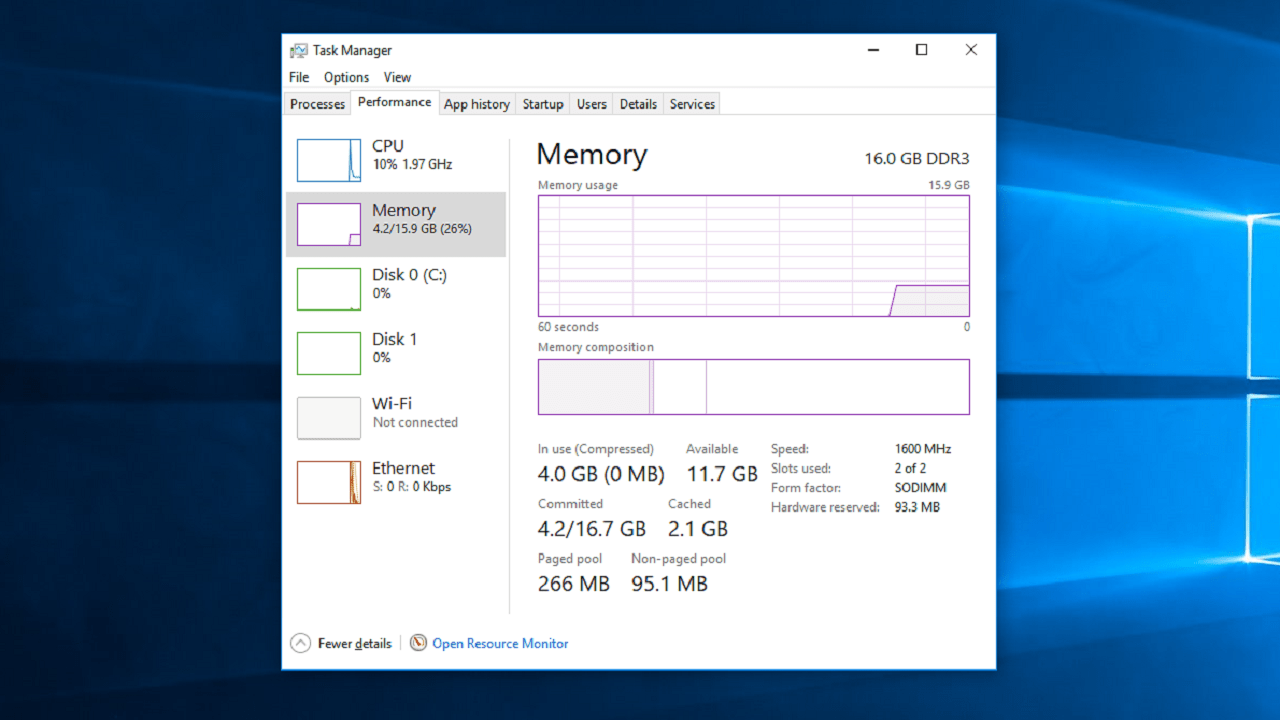
سرعت رایانه شما میتواند به طرز شگفتانگیزی به وسیله افزایش حافظه تصویری یا رم تقویت شود. ویندوز ۱۰ به حداقل ۴ گیگ حافظه برای روان کارکردن احتیاج دارد، گرچه این میزان حجم برای برنامههایی مثل بازی های ویدیویی به هیچ وجه کافی نیست و هم روند اجرای بازی را کند میکند هم سرعت ویندوز 10 را کاهش میدهد.
سادهترین راهکار برای این مسئله، نصب حافظه جانبی بیشتر است. رایانه شخصی شما نقاط اتصال زیادی برای حافظههای جانبی دارد که شما میتوانید تراشهها را درون آنها وارد کنید. برای تعیین نوع حافظهای که رایانه شما استفاده میکند، «مدیریت کار (Performance)» را انتخاب کرده و سپس روی «اجرا» کلیک کنید. رایانه همهی نقاط اتصال در حال استفاده و همچنین نوع آنها را نمایش میدهد مثل: DDR4.
نصب تراشههای حافظه جانبی کار نسبتا ساده ای است. اگر خودتان قصد انجام این کار را دارید از یک محافظ عایق استفاده کنید تا از آسیب به اجزای ظریف جلوگیری کنید. در غیر این صورت، مراکز تعمیرات رایانه با کمال میل تقویت رم را، در ازای یک مبلغ ناچیز برای شما انجام میدهند.
از یک فضای ذخیره (SSD) استفاده کنید
اساسدی، یا همان ابزار ذخیره اطلاعات، همانند یو اس بی، دارای فلش مموری است. این هاردها در مقایسه با سیستمهای مکانیکی قدیمی که از صفحههای مغناطیسی استفاده میکردند، امکان دسترسی سریعتر را به رایانه شما میدهد.
اساسدیها به ازای هر گیگ نسبت به فضاهای ذخیرهسازی معمولی بسیار گرانتر هستند، اما اگر واقعا قصد پرداخت هزینه خرید آن را دارید، به زودی شاهد تغییرات شگفتی در زمان بارگذاری، زمان دسترسی به پوشهها و به طور کلی پاسخگویی سیستم را مشاهده خواهید کرد.
اگر قصد خرید اساسدی و نصب آن را را دارید، ابتدا از اندازه مورد نیاز رایانه خود مطمئن شوید (2.5 برای سیستمهای قابل حمل و 3.5 برای سیستمهای رومیزی). شما میتوانید به این منظور از نرم افزارهای رایگانی مثل کلونزیلا (شبیهساز) برای انتقال پوشههای خود از فضای ذخیره کنونی به اساسدی جدید خود در ویندوز 10 استفاده کنید.
چگونه فضای ذخیره سازی خود را به کمک کلونزیلا شبیه سازی کنیم؟
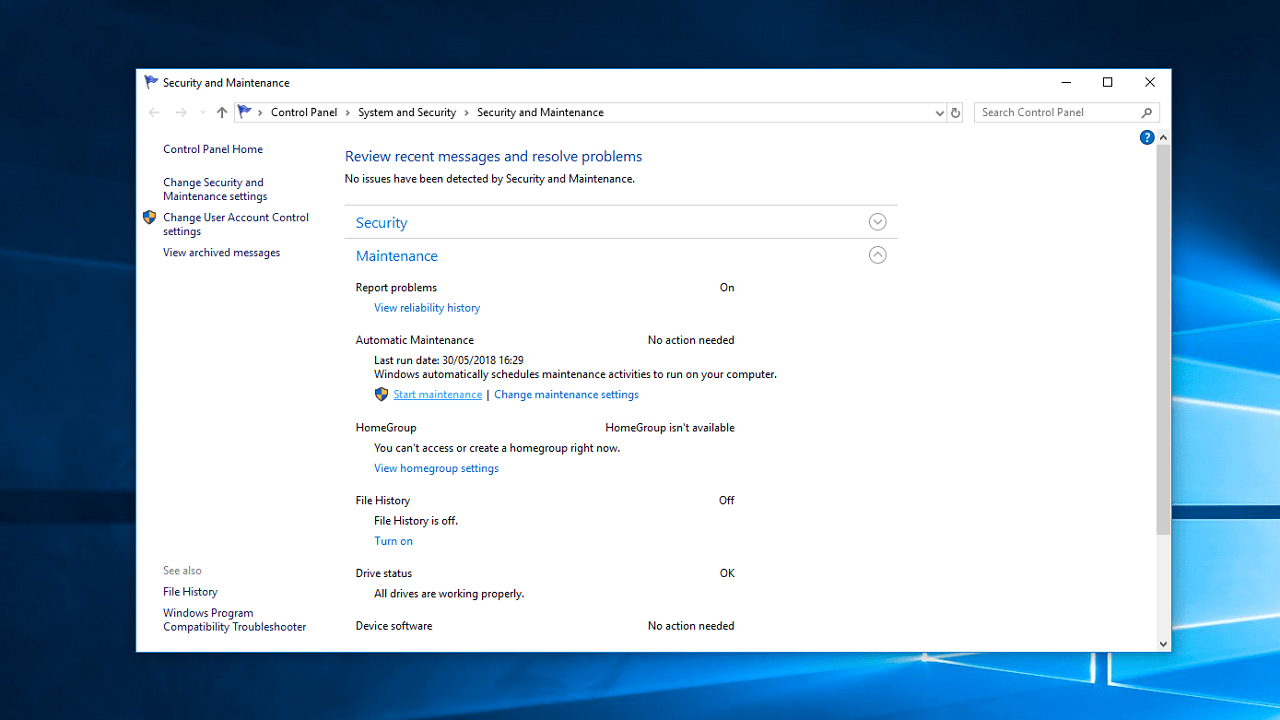
حفاظت سیستم را راهاندازی کنید.
ویندوز ۱۰ از یک امتیاز ذاتی برخوردار است که کارهای حفاظت روزانه سیستم را اجرا میکند مثل یکپارچهسازی فضای ذخیرهسازی، جستجو برای بروزرسانیها و بررسی بدافزارها که این کارها باعث آزادسازی فضای رم و افزایش سرعت ویندوز 10 میشوند.
این موارد اغلب در پسزمینه زمانی که رایانه شما بلا استفاده است انجام میشوند اما اگر متوجه مشکلی در اجرای رایانه شدید، میتوانید در هر زمانی حفاظت سیستم را راهاندازی کنید.
برای شروع، «صفحه کنترل (Control Panel)» را باز کنید سپس «سیستم و امنیت (System and Security)» را انتخاب کنید. روی «امنیت و حفاظت (Security and Maintenance)» کلیک کنید. روی فلش کلیک کنید تا صفحه حفاظت را گسترش دهید. از اینجا میتوانید گزینهی «شروع حفاظت (Start Maintenance)» را انتخاب کنید. قبل از شروع این کار هر پنجره باز را ذخیره کرده و ببندید.



